Szeretné kedvenc képeit vagy további tartalmát hozzáadni a titkosított PDF fájlokhoz? Van mód a titkosított PDF fájlok feloldására? Szüksége van egy PDF feloldó eszközre, amely segít.
Miért van szükség egy eszközre a PDF fájlok online feloldásához? Általános a szövegek és képek hozzáadása egy PDF-fájlhoz. Néhány PDF-fájl titkosítva van. A PDF-fájlt nagyon nehéz szerkeszteni anélkül, hogy feloldaná a PDF-eszközt. Nem kell pazarolni időt a keresésre, számos kiváló eszközt ajánlunk az Ön számára. Olvassa tovább a további hasznos információkat. Reméljük, hogy ez a cikk sokat segíthet Önnek.
1. EasePDF
Az EasePDF egy olyan márka, amelyet 2018-ban alapítottak, de több mint 10 éve kutatja a PDF-t. Ebben az online szoftverben minden eszközt korlátozás nélkül, ingyen használhat. Több mint 20 PDF-eszközt kínál, beleértve a PDF feloldását ingyen.
All-in-one online PDF konverter mind profik, mind kezdők számára. Ez a szoftver teljes mértékben kompatibilis bármilyen eszközzel. Nem kell letöltenie semmit, akkor bármikor és bárhol élvezheti szolgáltatásaikat, amikor hozzáfér az Internet. A PDF-fájlok online feloldása is egyszerű. Ha a helyes jelszóval rendelkezik, töltse fel a fájlt, és írja be az érvényes jelszót, akkor megkaphatja a fel nem oldott PDF fájlt.
1. lépés: Nyissa meg a böngészőt, és keresse meg az EasePDF honlapot. A „PDF feloldása” fül megtekintéséhez kattintson az „Összes PDF eszköz” fül legördülő ikonjára. Kattintson a " PDF feloldása " gombra, majd használhatja a PDF feloldása eszközt.

2. lépés: Válassza ki a feloldni kívánt PDF fájlokat. Adja hozzá a PDF-fájlokat a „Fájlok hozzáadása” gombra kattintva, vagy húzza a fájlokat erre az oldalra. Felveheti a PDF fájlokat a felhőalapú fiókokból, például a Google Drive, a Dropbox és a OneDrive, vagy bármely más URL-linkre.

3. lépés: Ne felejtse el figyelmesen elolvasni az oldalon található figyelmeztetést, miután hozzáadta a feloldni kívánt PDF fájlokat. Olvasás után jelölje be a négyzetet, jelezve, hogy elolvasta az adatvédelmi irányelveket, és vállalja, hogy folytatja, majd kattintson a „PDF feloldása” gombra.

4. lépés: Várjon néhány másodpercet, az új PDF fájlok készen állnak a letöltésre. A fájlok mentéséhez kattintson a "Letöltés" gombra. Miután letöltötte a fájlokat, szabadon olvashatja vagy szerkesztheti, megpróbálhatja a webhely PDF fájljainak szerkesztését. Töltse le a számítógépére, vagy a következő felhőalapú fiókokból megengedett. A fájlokat e-mailben is elküldheti barátainak.
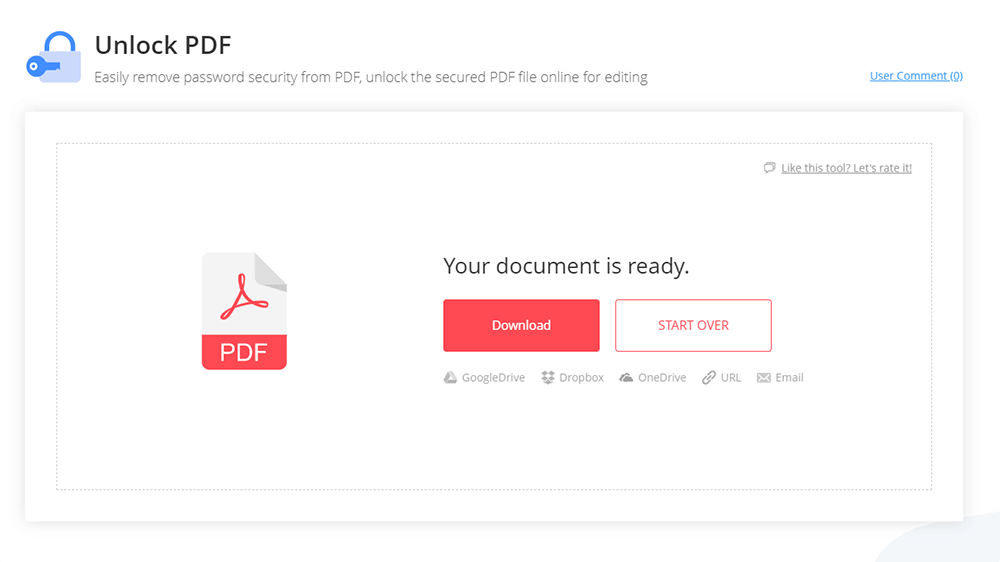
2. Smallpdf
A Smallpdf az egyik leghíresebb PDF-szerkesztő. Mint azt állítják, hogy a PDF-fájlok egyszerűvé Smallpdf található összes eszköz könnyen használható és praktikus, ideértve a PDF feloldását is.
Ugyanakkor a Smallpdf egy kulcsfontosságú kölcsönös átalakítást is végrehajthat a PDF és a PPT, JPG, Excel és Word között. Ezenkívül könnyen egyesítheti, feloszthatja és feloldhatja a PDF fájlokat. A belső eszközök nagyon komplettek. Ezért jó választás a PDF-fájlok feloldására.
Ez egy egyszerűen használható online PDF jelszó eltávolító is. A PDF feloldása eszköznek számos előnye van. Először is azonnal eltávolíthatja a PDF fájlok jelszavát. Másodszor, ellenőrizheti fájljainak biztonságát. Végül, de nem utolsósorban, ezzel az eszközzel feloldhatja a fájlokat a felhőalapú fiókokból. Nincs szükség szoftver letöltésére vagy telepítésére.
1. lépés. Látogasson el a Smallpdf webhelyre. Lehet, hogy megijedt a bemutatott sok PDF-eszköz, de a PDF feloldását nem nehéz megtalálni, mert az utolsó sor harmadik részén található, amelynek logóján nyitó zár található. Ezután kattintson a "PDF feloldása" gombra.
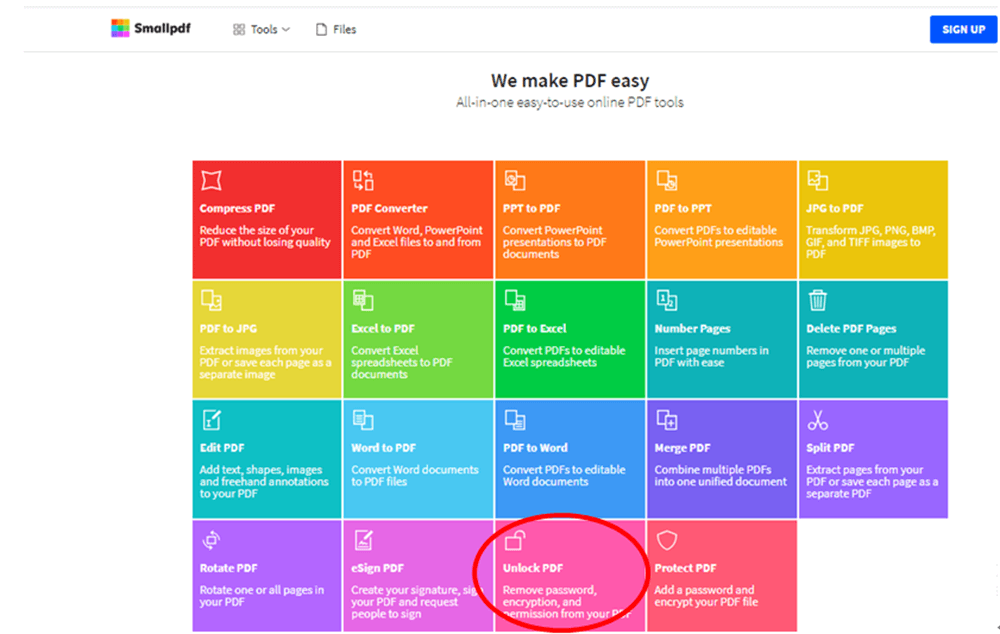
2. lépés: Válassza ki a fájlt a „Fájl kiválasztása” gombra kattintással, vagy húzza át a feloldásához szükséges fájlt ezen az oldalon. Feltöltheti a helyi eszközről, vagy megnyithatja a Google Drive és a Dropbox fiókokból.
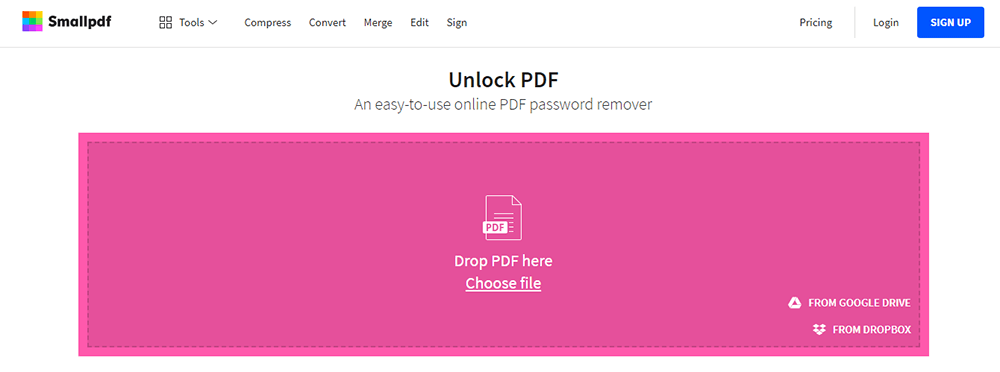
3. lépés: Ugyanaz, mint az EasePDF , ne felejtse el figyelmesen olvassa el az oldalon található figyelmeztetést, miután hozzáadta a EasePDF kívánt PDF fájlokat. Olvasás után be kell jelölnie a négyzetet, jelezve, hogy elolvasta az adatvédelmi irányelveket, és vállalja, hogy folytatja. Ezután kattintson a "PDF feloldása!" gombot a munka folytatásához.

4. lépés: Módosítsa tovább a PDF-fájlt, vagy kattintson a „Fájl letöltése” gombra a nyitott PDF fájl mentéséhez. A dokumentumot bárkinek is elküldheti e-mailben.
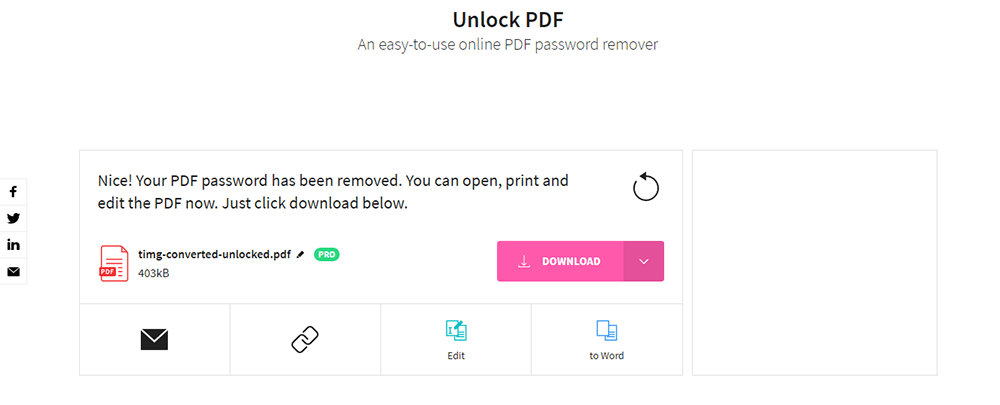
Árképzés: A dekódolt fájlok száma korlátozott. Ha a szám eléri egy bizonyos korlátot, regisztrálnia kell egy fiókot és fizetnie kell az eszközért a munka folytatásához. Csak 14 napos ingyenes próbaverziót biztosít. Ha meg akarja vásárolni, akkor 12 USD kerül havonta.
3. PDF Candy
A PDF Candy egy online platform, amely lehetővé teszi PDF fájlok vagy más dokumentumok kitöltését, törlését, faxolását, exportálását és keresését bárhonnan, bármilyen eszközről. Az online platform kivételével van egy másik asztali PDF-szerkesztő, amelyet telepíteni kell. Minden eszköz nagyon könnyen használható. Fájlokat tölthet fel a Dropbox, a Google Drive, vagy egyszerűen húzza őket az oldalra. Minden eszközt hozzá lehet adni a kedvencekhez, hogy gyorsabban hozzáférhessen az online platform weboldalának kezdőlapjáról.
1. lépés: Lépjen a PDF Candy , majd kattintson a „PDF feloldása” fülre.
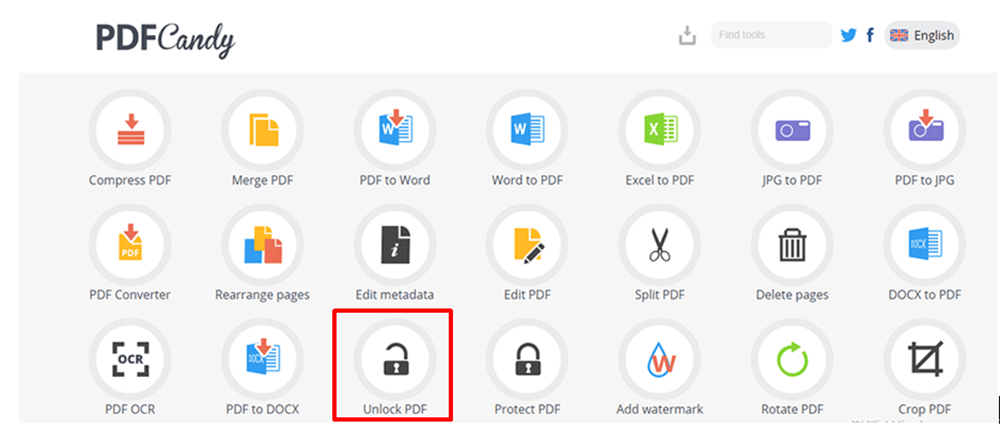
2. lépés: Töltse fel a PDF fájlokat. Kattintson az "Fájlok hozzáadása" gombra a PDF-fájlok feltöltéséhez. Kétféle módon férhet hozzá dokumentumaihoz. Feltöltheti őket a helyi eszközről, vagy megnyithatja a Google Drive-on, a Dropbox fiókokon vagy bármely más URL-en.
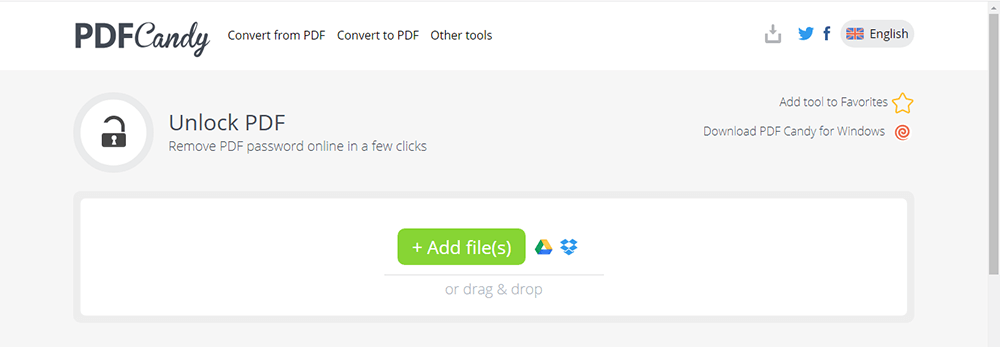
3. lépés. Amint hozzáadja a fájlt, írja be a helyes jelszót, és nyomja meg a "PDF feloldása" gombot. A jelszóvédelem azonnal feloldásra kerül. De ez az eszköz csak a titkosított PDF fájlokat tudja feloldani.

4. lépés: Várjon néhány másodpercet, kattintson a „Fájl letöltése” gombra az új PDF fájl letöltéséhez és az ideális PDF fájl eléréséhez. A PDF-fájlt mentheti a felhőalapú fiókjaiba is. További szerkesztési lehetőségek itt is megengedettek.
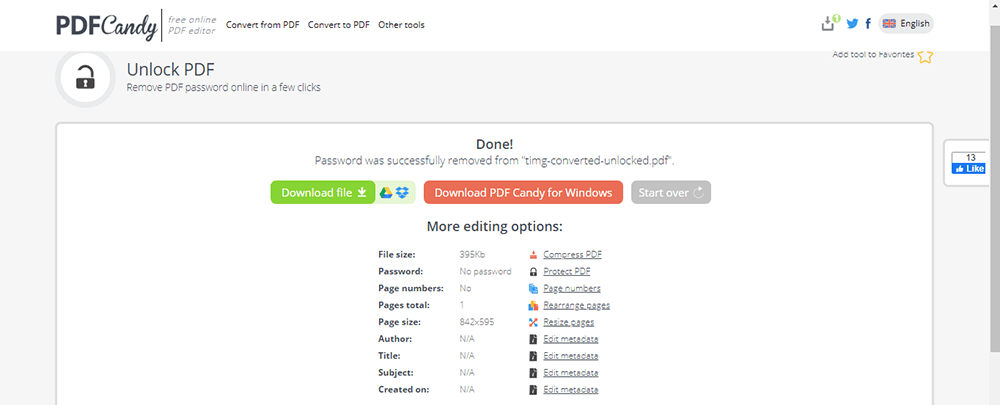
4. iLovePDF
Az iLovePDF egy PDF iLovePDF eszköz, amely segít a felhasználóknak a PDF fájlok tömörítésében, felosztásában, egyesítésében, átalakításában, szerkesztésében, és konvertálható más formátumokba is. Támogatja a PDF fájlok böngészését és titkosítását. Ez egy jó PDF fájl eszköz. Az összes eszköz 100% -ban ingyenes és könnyen használható, de a fájl méretére korlátozódik, stb.
A PDF feloldása eszköz feloldhatja a PDF biztonságot, ezáltal megadva a szabadságot a PDF fájlok kívánt módon történő használatához. Sikeresen kinyithatja a PDF fájlt anélkül, hogy helyes jelszót adott volna az iLovePDF.
1. lépés: Lépjen az iLovePDF, kattintson a „PDF feloldása” gombra, amelyen van egy zár.
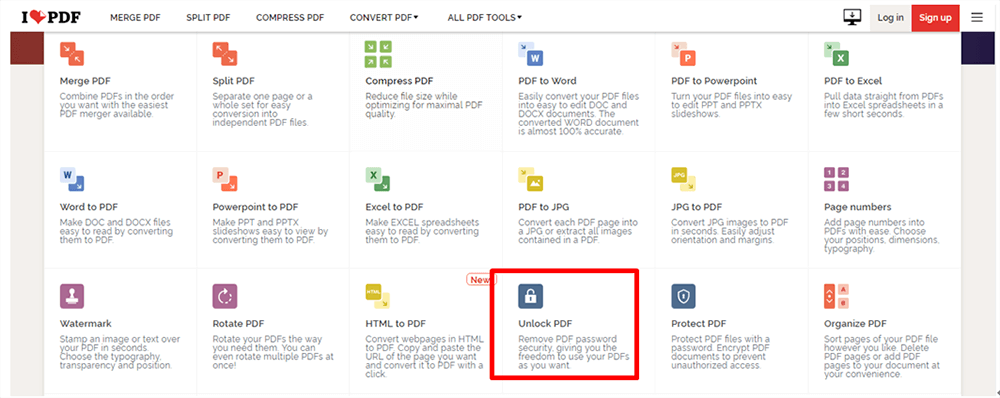
2. lépés: Kattintson a "Válassza a PDF fájlt" gombra a fájl kiválasztásához. Kiválaszthatja azt a fájlt is, amelyet fel kell oldani a Google Drive vagy a Dropbox fiókokból.

URL: ilovepdf-unlock-pdf-select-fájlok
Alt: iLovePDF PDF fájlok feloldása
3. lépés: A munka folytatásához csak nyomja meg a "PDF feloldása" gombot. Ha további fájlokat szeretne hozzáadni, akkor kattintson a pluszjelre a bal felső sarokban.
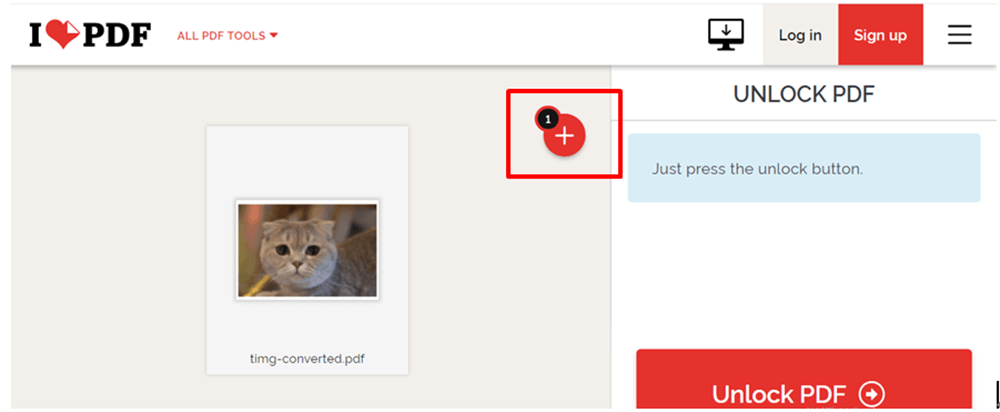
4. lépés: Várjon néhány másodpercet, a PDF fájlok azonnal feloldódnak. Az új PDF-fájlok letöltéséhez kattintson a „Nyitott PDF-fájlok letöltése” gombra kattintva, vagy mentse el a fájlokat a következő felhőalapú fiókokba. Miután letöltötte a fájlokat, folytathatja a PDF fájlok szerkesztését.
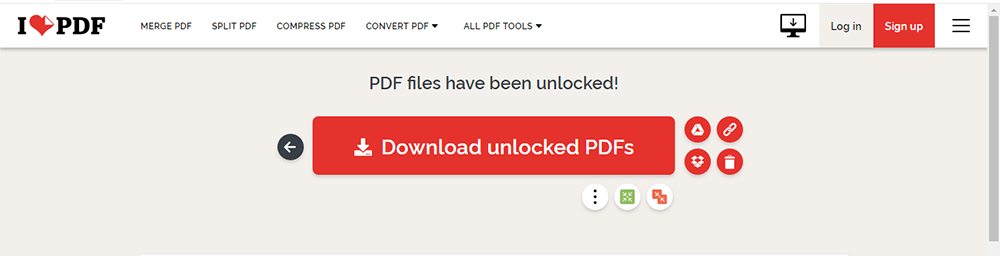
5. PDF2GO
A PDF2GO egy online PDF konverter és szerkesztő. Szerkesztheti fájljait online, és bárhol konvertálhat, tömörítheti, egyesítheti, feloszthatja, elforgathatja, rendezheti vagy megvédheti a PDF-fájlokat. A szerszámok korlátozás nélkül ingyenesek.
A szoftver PDF feloldása eszköze feloldhatja és véglegesen feloldhatja a fájlt egy biztonságos PDF-fájlból. Csak adja meg a jelszót, és ez feltárja a fájlt.
1. lépés: A böngészővel lépjen be a PDF2GO webhelyre, kattintson a „PDF feloldása” gombra a feloldó PDF oldal megnyitásához.
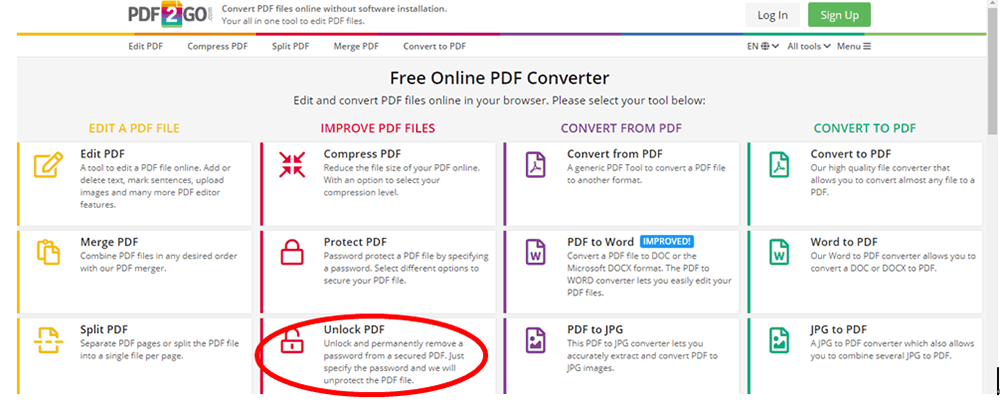
2. lépés: Töltsön fel jelszóval védett PDF fájlokat. Dobja el a kinyitni kívánt fájlokat ezen az oldalon, vagy kattintson a "Fájl kiválasztása" gombra a fájlok kiválasztásához a számítógépről. Töltse fel a felhőfiókokból vagy az URL megadásával is megengedett. Feltöltés után kattintson a zöld "START" gombra.
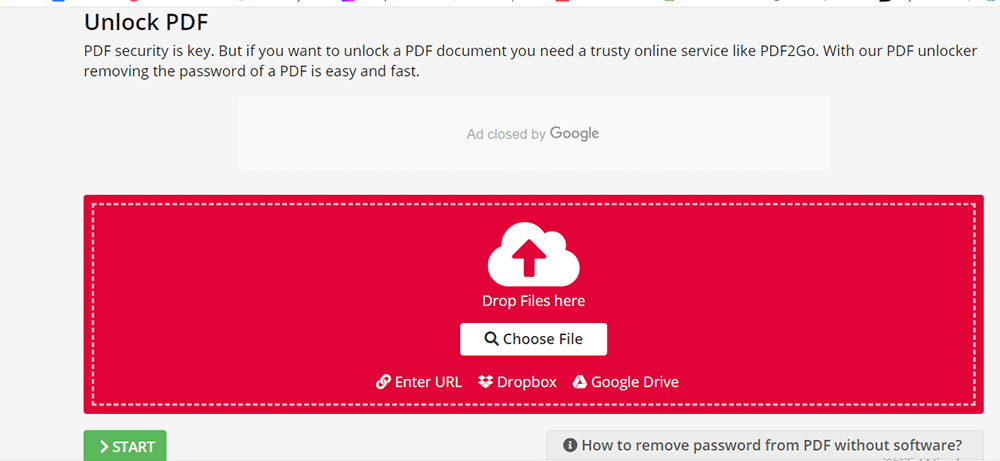
3. lépés. A fájlok néhány másodperc alatt sikeresen feloldódnak. Töltse le őket a zöld "Letöltés" gombra kattintva, vagy mentheti a felhőalapú fiókjaiba. A fájlokat a megfelelő gombok kiválasztásával tovább szerkesztheti.
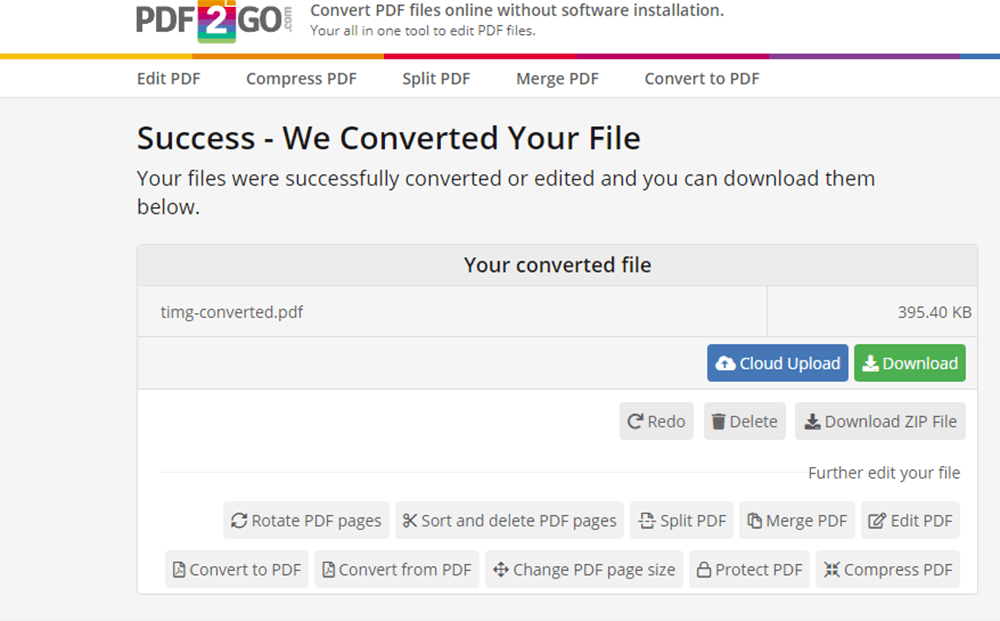
Következtetés
Összefoglalva: ez az öt eszköz mind segíthet a PDF-fájlok ingyenes online feloldásában. A fenti eszközök egy részét fel kell tölteni, míg másokat nem kell feltölteni. Az ingyenes szerkesztési eszközök nem feltétlenül rosszabbak, mint a fizetett szerkesztési eszközök, feltéve, hogy eleget tesznek az Ön igényeinek. Remélem élvezni fogja őket! Ha még kérdései vannak, vegye fel velünk a kapcsolatot , küldjön visszajelzést, és tudassa velünk a jó ötleteit.
Hasznos volt ez a cikk? Köszönjük a visszajelzést!
IGEN Vagy NEM
































Megjegyzés